VLC Media Player on mitmekülgne kõik, mida saate mängida, programm Windowsi ja muude opsüsteemide jaoks. Populaarsuse teeb segu funktsioonidest, kuid eriti asjaolu, et saate visata peaaegu kõik olemasolevad video- või helivormingud ja see mängib neid suurepäraselt, ilma et oleks vaja täiendavaid koodekeid.
Amit over on Digital Inspiration, hiljuti avastanud võimaluse YouTube'i esitusloendite esitamiseks VLC-s. Tõenäoliselt teate, et saate VLC Media> Open Network Stream funktsiooni abil mängida üksikuid YouTube'i videoid. See ei toimi, kui esitusloendid on karbist väljas.
Enne kui vaatame, kuidas integreerite esitusloendi tuge VLC-sse, peaksime natukene aega selgitama, miks soovite videoid mängida oma arvutis, mitte YouTube'i veebisaidil.
- Saate kõiki videoid YouTube'is esitada ilma Adobe Flashi või muude pistikprogrammideta
- VLC Media Player pakub mitmekülgseid taasesituse juhtelemente, sealhulgas filtreid, suumimise või vähendamise võimalusi või video kuvasuhte muutmist lennult.
- Ilmselt ei kuvata reklaame, kui esitate oma arvutis YouTube'i esitusloendit.
- Kui soovite, et video oleks alati esiplaanil, hoolimata sellest, mida te süsteemis teete, saate kasutada VLC funktsiooni alati peal, mis asub jaotises Video> Alati peal ja mis on saadaval ka kõigi videote automaatse seadistusena.
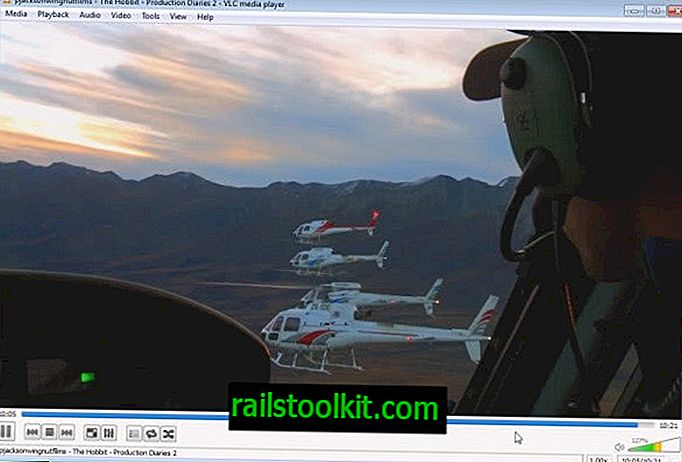
Esitage YouTube'i esitusloendeid VLC-s
Peate selle skripti alla laadima ja paigutama selle VLC esitusloendi kausta. Kausta leiate Windowsist jaotises% ProgramFiles% \ VideoLAN \ VLC \ lua \ esitusloendist. Lihtsalt laadige fail alla ja asetage see kausta. Kui see on avatud, taaskäivitage kindlasti VLC.
Seejärel saate ükskõik millise YouTube'i esitusloendi otse VLC-sse laadida, valides võrguvoo akna avamiseks CTRL-N ja kleepides esitusloendi võrgu URL-i, mille saate siia sisestada.
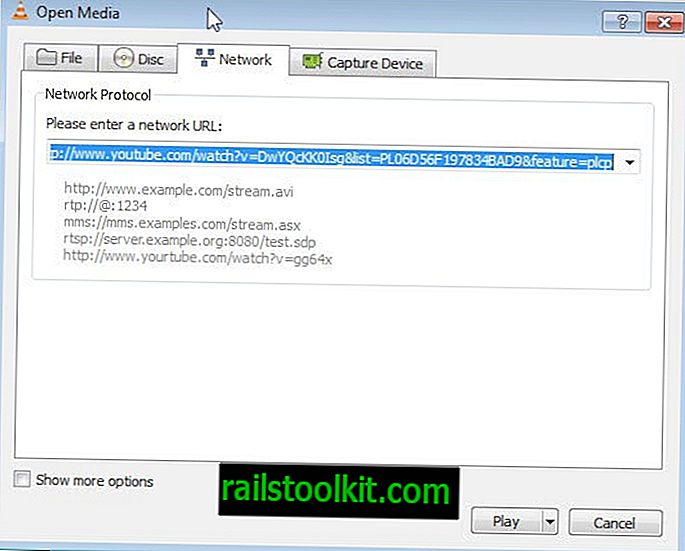
Klõps nupul Esita käivitab kohe esitusloendi esimese video. Kui see on lõpule jõudnud, mängitakse järgmist rida, kuni kõik esitusloendi videod on VLC Media Playeris mängitud.
Võite kasutada VLC järgmisi ja eelmisi meediuminuppe, et vahele jätta videod, mis teid ei huvita, või korrata videoid, mida soovite uuesti vaadata.














